
Viimati värskendatud

Teemarida, kui teie meili esimene osa, mida teie adressaadid näevad, seega on oluline see õigesti teha. Siin on, kuidas seda Gmailis muuta.
Kas veedate tunde piinades selle üle, et luua oma e-kirjadele täiuslik teemarea? Või kirjutate lihtsalt esimese asja, mis teile pähe tuleb?
Teemarida, mis oli loogiline meililõime alguses, võib muutuda ebaoluliseks, mida kauem kirjutate. Kui teie meili toon ei sobi teie teemareale, ei taba teie meil õiget märki.
Seetõttu on oluline teada, kuidas Gmailis teemarida muuta. Siin on, mida peate tegema.
Miks muuta Gmailis teemarida?
Meili teemarida ütleb adressaadile, mida meili sisult oodata. Miks peaksite seda kunagi muutma?
On mitmeid olukordi, kus meili teemarea muutmine on mõttekas. Mõned levinumad on järgmised:
- Viga algsel teemareal
- Meililõim on algse teemarea teemast eemale nihkunud
- Teemareal on kuupäev, mis ei ole enam asjakohane
- Teemal on puudu oluline teave
- Et lõime oleks edaspidi hõlpsamini leitav
Miks pole selge, kuidas Gmailis teemarida muuta?
Mõne meiliklienti puhul on ilmne, kuidas muuta saadetavate meilide teemarida. Gmaili puhul see nii ei ole.
Põhjus, miks teemarea muutmine Gmailis on vähem ilmne, tuleneb sellest, kuidas Gmail käsitleb vestluslõime. Kõik sama teemarea all olevad kirjad loetakse ühe pika meiliahela osaks. Teistes meiliklientides saab lõime vaadata rühmana, kuid iga kiri on siiski individuaalne meil.
Kui muudate Gmailis teemarida, muutub kogu vestlus uue teemarea all uueks lõimeks, kuid kogu vestluse ajalugu jäetakse alles.
Kuidas Gmailis teemarida muuta
Kui soovite Gmailis teemarida muuta, on see kiire ja lihtne teha, kui teate, kuidas seda teha.
Teemarea muutmiseks Gmailis toimige järgmiselt.
- Avage vestluslõng, mille teemarida soovite muuta.
- Klõpsake Vasta või Vasta kõigile lehe allservas.
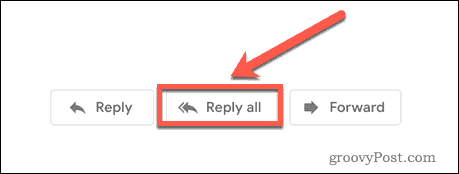
- Vajutage nuppu Vastuse tüüp nuppu.
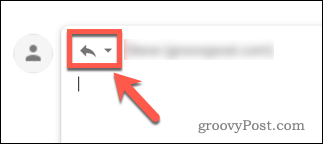
- Klõpsake Redigeeri teemat.
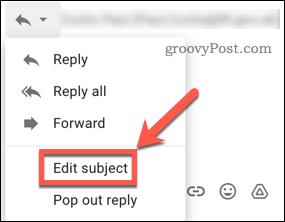
- Nüüd näete teemarida esile tõstetud.
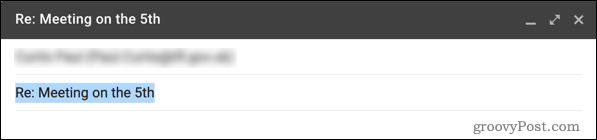
- Muutke teemat oma uuele teemareale.
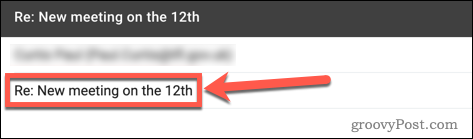
- Vajutage Saada.
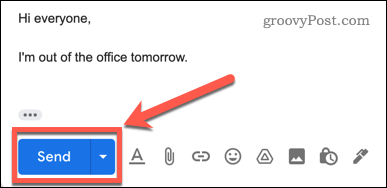
Teie meilisõnum saadetakse nüüd uue teemareaga. Kõik eelmised kirjad muutuvad osaks uuest teemarealt.
Oma Gmaili postkasti juhtimise ülevõtmine
Gmailis teemarea muutmine pole selge, kuid kui teate, kuidas seda teha, on seda lihtne teha.
Gmaili konto üle kontrolli saamiseks saate teha veel palju. Sa saad muutke oma nime Gmailis kui soovite, et see kuvatakse sõnumites erinevalt. Kui olete seda teinud, võite ka soovida muutke oma Gmaili allkirja. Saate isegi muutke Gmailis fonti et teie sõnumid silma paistaksid.
Kuidas leida oma Windows 11 tootevõti
Kui peate teisaldama oma Windows 11 tootenumbri või vajate seda lihtsalt OS-i puhtaks installimiseks,...
Kuidas kustutada Google Chrome'i vahemälu, küpsiseid ja sirvimisajalugu
Chrome teeb suurepärast tööd teie sirvimisajaloo, vahemälu ja küpsiste salvestamisel, et optimeerida teie brauseri jõudlust võrgus. Tema kuidas...
Poesisene hindade sobitamine: kuidas saada poes ostes veebihindu
Poest ostmine ei tähenda, et peate maksma kõrgemat hinda. Tänu hinnasobivuse garantiidele saate veebis allahindlusi ostes...
Kuidas kinkida Disney Plusi tellimus digitaalse kinkekaardiga
Kui olete nautinud Disney Plusi ja soovite seda teistega jagada, tehke järgmist, kuidas osta Disney+ kingituse tellimus ...
